
- •2. Текстовый процессор Microsoft Word 2000
- •2.1. Набор текста. Форматирование документов
- •Реинжиниринг службы маркетинга предприятия
- •15. Наберите следующий текст:
- •2.2. Создание формул (объектов Microsoft Equation)
- •1. Войдите в Microsoft Word.
- •4. Наберите следующий текст: Редактор формул позволяет вставлять в текст математические формулы и символы. Например:
- •2.3. Создание и оформление таблиц
- •2.4. Рисование в Word
- •2.5. Работа с объектами и таблицами в ms Word
2.5. Работа с объектами и таблицами в ms Word
Создайте документ по образцу 1 (см. следующую страницу).
Для создания документа необходимо выполнить следующие действия:
1. Выполните команду Файл - Параметры страницы. На вкладке Поля: задайте верхнее поле 1,5 см, нижнее - 2 см, левое - 2 см, правое - 2 см. Щелкните по вкладке Размер бумаги и убедитесь, что задана книжная ориентация бумаги. Нажмите Ок для подтверждения.
2. Для создания эмблемы фирмы выполните следующие действия:
нажмите кнопку Рисование на панели инструментов Word. На экране появится панель инструментов Рисование (она обычно расположена в нижней части окна Word);
чтобы изобразить логотип фирмы, воспользуйтесь кнопками Автофигуры и Надпись. После выбора автофигуры или надписи необходимо щелкнуть мышью в области текста и растянуть резиновый контур, удерживая левую кнопку мыши. Отпустив мышь, вы получите готовый объект;
выделите объект, щелкнув по нему мышью (если объект выделен, его можно удалить (нажать клавишу Delete), перетащить на новое место (указатель мыши имеет вид черного перекрестья) или изменить размер (подвести мышь на один из маркеров выделения, чтобы указатель принял вид двунаправленной стрелки, нажать и удерживать левую кнопку мыши)). Для выделенного объекта измените цвет заливки, цвет линий, тип и толщину линий, тень и объем с помощью соответствующих кнопок на панели инструментов Рисование;
после того как вы нарисовали рисунок, он состоит из отдельных частей. Чтобы рисунок воспринимался как единое целое, нажмите кнопку Выбор объектов на панели инструментов Рисование, выделите объекты, удерживая левую кнопку мыши, нажмите кнопку Действия и выберите команду Группировать;
выделите сгруппированный объект, выполните команду Формат – Объект. В окне Формат объекта на вкладке Положение нажмите кнопку Дополнительно. В появившемся окне Дополнительная разметка выберите вкладку Обтекание текстом. Выберите параметр сверху и снизу и нажмите Ок.
ОБРАЗЕЦ
1 

Покупайте одежду у нас – и Вы сэкономите деньги!
Самые низкие в городе цены!
-
Наши цены в у.е.
Оптовые скидки
Джинсы
10 – 5000
5 %
Брюки
20 – 300
10 %
Юбки
25 – 500
6 %
Блузки
10 – 200
7 %
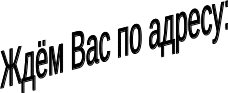
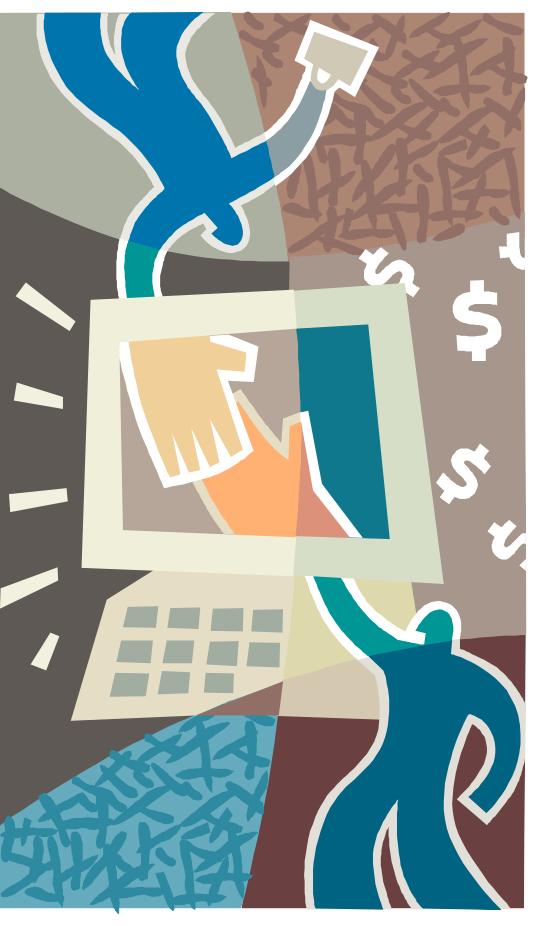


3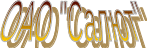 .
Для создания надписи
.
Для создания надписи
выполните следующие действия:
нажмите кнопку Добавить объект WordArt на панели инструментов Рисование;
в окне Коллекция WordArt щелкните мышью по понравившемуся вам стилю и нажмите Ок;
в окне Изменение текста WordArt наберите нужный текст (измените шрифт, размер шрифта и стиль на ваше усмотрение) и нажмите Ок;
в области текста появится изображение вашего объекта и панель инструментов WordArt. Изучите кнопки на этой панели и измените для созданного вами объекта форму, выравнивание и межсимвольный интервал;
задайте тень, объем и цвет заливки для объекта, воспользовавшись соответствующими кнопками на панели инструментов Рисование.
4. Для создания таблицы воспользуйтесь кнопкой Таблицы и границы или пунктом меню Таблица - Вставить - Таблица.
5. Для вставки рисунка после таблицы выполните команду Вставка - Рисунок - Картинки. Выберите подходящий по смыслу рисунок и щелкните по нему. Измените размер рисунка.
6. Оставшийся текст оформите с помощью WordArt, а для изображения стрелки воспользуйтесь автофигурами.
7. Сохраните документ под именем Образец в своей папке и закройте его.
